|
|||||||||||
 |
|
タイプトップ > 会員サービス > ダイヤルアップID > ダイヤルアップ接続の設定 > 設定の確認【1】(Windows Vista版) |
||
ダイヤルアップ接続の設定設定の確認【1】(Windows Vista版)STEP 1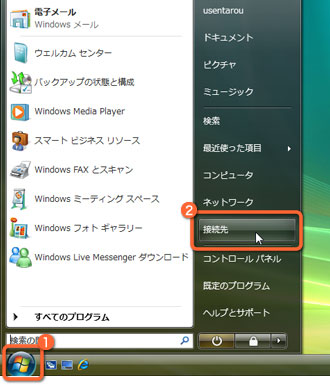 パソコンを起動し、管理者(Administrator)権限でログインします。 STEP 2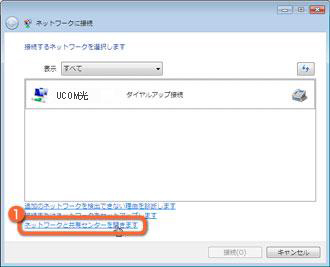 「ネットワークに接続」画面が表示されます。 STEP 3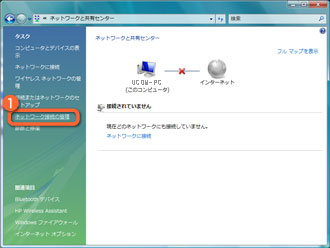 「ネットワークと共有センター」画面が表示されます。 STEP 4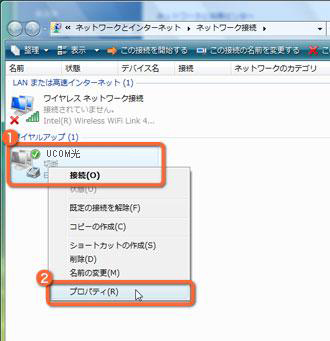 「ネットワーク接続」画面が表示されます。 STEP 5 「プロパティ」画面の「全般」が表示されます。 「ご利用環境にあわせたアクセスポイントの電話番号」を確認 「日本(81)」が選択されているのを確認 STEP 6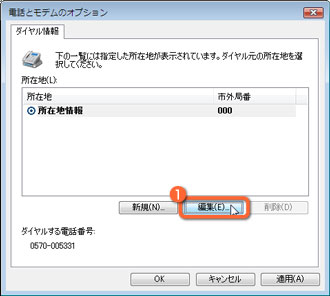 「電話とモデムのオプション」画面が表示されます。 STEP 7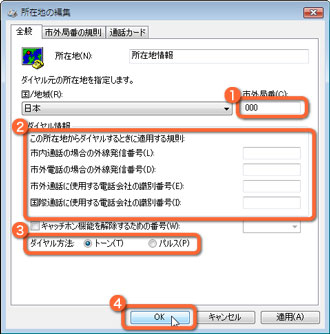 「所在地の編集」画面が表示されます。 所在地情報の市外局番と、アクセスポイントの市外局番が違うと、間違った電話番号にアクセスしてしまう可能性があります。これを防ぐために「000」を入力します。 固定電話の場合は、受話器を取って数字を押します。発信音が「ピポパッ」と聞こえたら「トーン」、発信音が「ツツツツ」と聞こえたら「パルス」です。ご不明な場合は、NTTにお問い合わせください。 携帯、PHSの場合は、「トーン」を選択してください。 STEP 8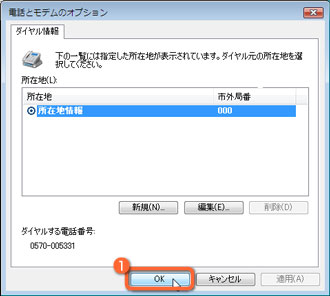 「電話とモデムのオプション」画面に戻ります。
|
||||||||
